初回ログイン - ユーザー設定
From LimeSurvey Manual
初回ログイン
LimeSurvey Cloud では
LimeSurvey アカウントを作成すると、メールが届きます。このメールにはアカウント有効化のリンクがあります。リンクをクリックして作成したアカウントにアクセスします。リンクをクリックすると LimeSurvey ウェブサイトのアカウントが開きます。
LimeSurvey でアンケートの作成や管理を始める前に、アンケートサイトを作成する必要があります。アカウントにログインし、アンケートサイトの作成をクリックします。
アンケートサイトの作成 リンク :
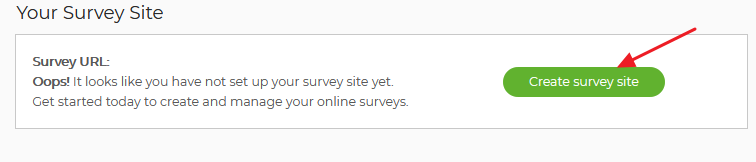
LimeSurvey サイトを作成するには :
(1) サイト名を入力します。
(2) ドロップダウン メニューからドメイン名を選びます。
(3) サーバーの場所を選びます。
(4) 「LimeSurvey サイトの保存とセットアップ」をクリックします。
この処理は最大 20 秒かかります。処理が完了すると、ウィンドウが閉じ、アカウントページに戻ります。
これで、ページの上部にあるアンケートサイトの表示をクリックしてアンケートサイトにアクセスできます。

アカウント ログイン ページ :
LimeSurvey.org の認証情報でアカウントにサインインします :
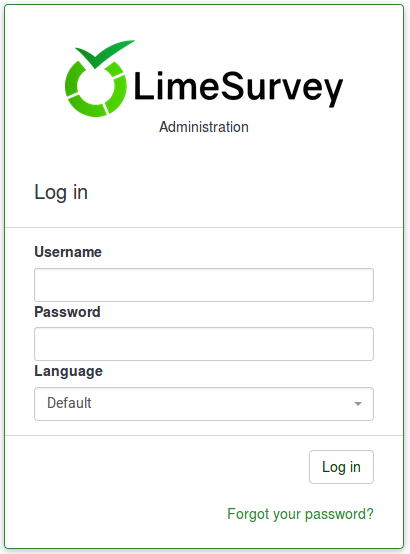
これでアンケートを作成する準備ができました。
パスワード変更
パスワードを変更するには、LimeSurvey の管理認証ページにある「パスワードをお忘れですか?」ボタンを使います。
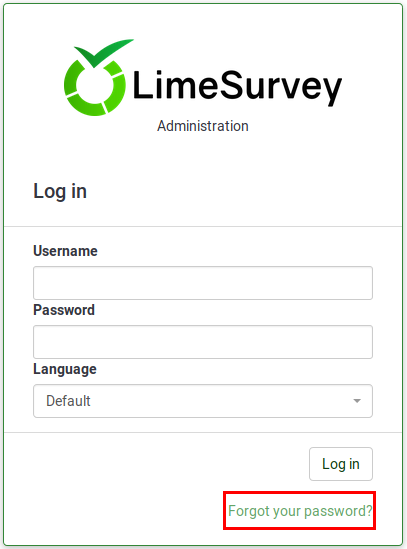
必須項目に入力したら、「データ確認」ボタンをクリックします。パスワードをリセットするために必要な手順を記したメールが届きます。
パスワードを変更するもう 1 つの方法は、アカウントの設定から操作することです。画面の右上 ( LimeSurvey のメイン ツールバー上 ) にあるユーザー名をクリックし「アカウント」を選択、「プロフィール」タブを選びます。
パスワードの変更ボタンをクリック :
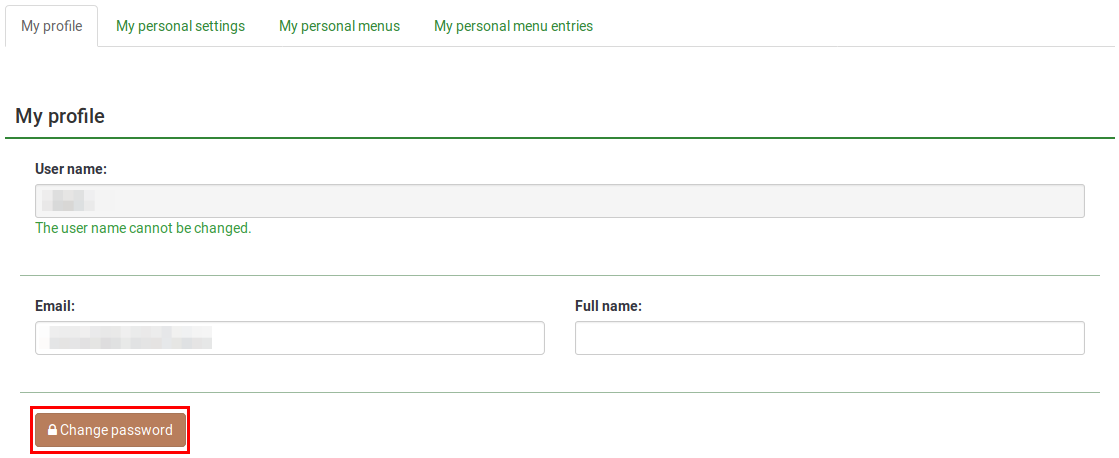
現在のパスワードと新しいパスワードを 2 回入力します。次に、画面右上の保存をクリックし、新しいプロフィール設定を保存します。
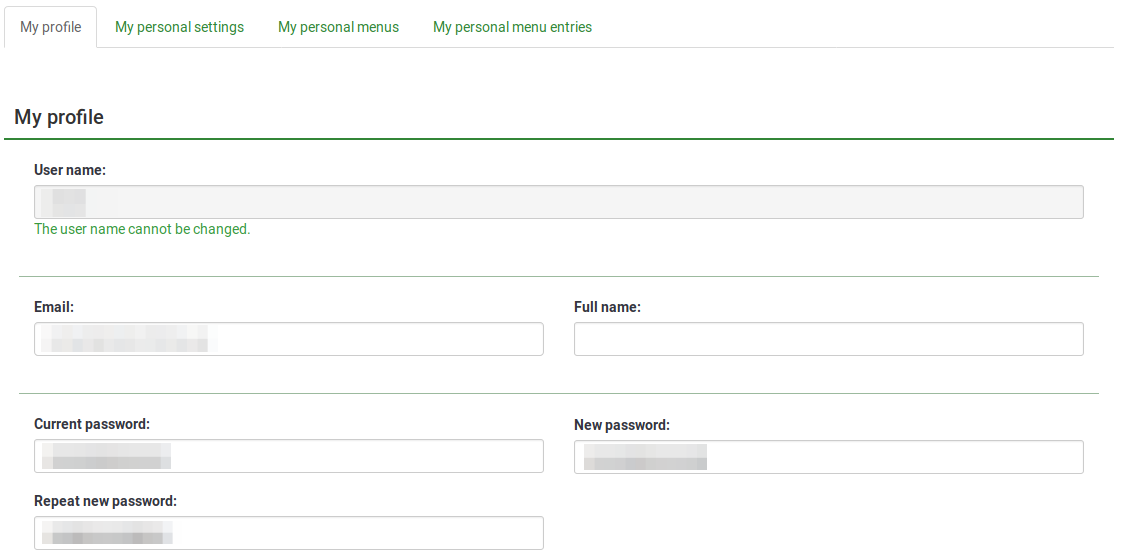
スーパー管理者権限があり、他のユーザーのパスワード リセットをサポートする場合は、「ユーザー管理」で作業します。
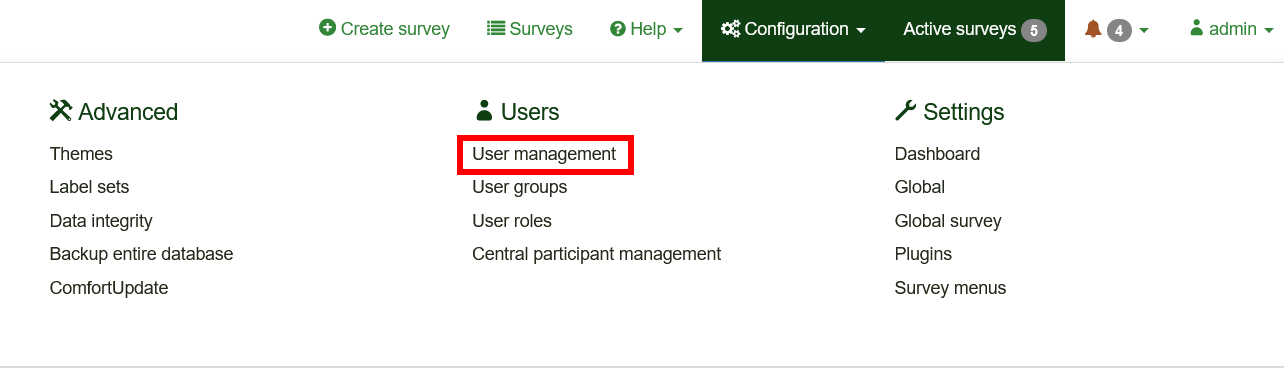
「操作」列で、「ユーザー編集」をクリックし、「パスワードを変更しますか?」ボタンをクリックして作業します。

LimeSurvey Cloud では
LimeSurvey Proを使用している場合は、LimeSurveyプロファイルからパスワードをリセットすることもできます。LimeSurveyプロファイルにアクセスして、プロファイルメニューの'INSTALLATIONS'をクリックします。オレンジ色のボックスにあるRESET PASSWORD NOWボタンをクリックすると、ランダムなパスワードが生成されます。
アカウント設定
アカウント設定を変更するには、LimeSurvey のメインツールバーに表示されているあなたのユーザー名をクリックし、アカウントをクリック。

アカウント設定のツールバーには 4 つのタブがあります :
- プロフィール: アカウントの一般的な内容を設定します。
- 個人設定: インターフェイスの言語や LimeSurvey に関連する編集モードなどを選べます。
- パーソナルメニュー (3.0 から追加) : 各ユーザーが作成したアンケートメニューのリストを表示します。
- 個人メニューエントリー (3.0 から追加) : ユーザーが作成したメニュー項目のリストを表示します。

プロフィール
このタブには、次の設定があります。
- ユーザー名 : 一度作成すると、LimeSurvey インターフェイスから変更することはできません。必要な場合は、別のユーザーとして作成することをお勧めします。
- フルネーム : 管理者のフルネームです。
- メールアドレス : メールアドレスです。変更するには、下の「メールアドレスの変更」ボタンから作業します。
- 「パスワードの変更」ボタン: パスワードを変更する場合は、このボタンをクリックし、開いた画面で現在のパスワードと、新しいパスワードを2回入力し、'保存する'ボタンをクリックします。
- 「メールアドレスの変更」ボタン: メールアドレスを変更する場合は、このボタンをクリックし、開いた画面で、現在のパスワードと新しいメールアドレスを入力し、'保存する'ボタンをクリックします。
個人設定
- インターフェイス言語: LimeSurvey 管理画面の言語。
- HTMLエディタモード : 統合HTMLエディターの組み込み。
- 質問タイプセレクタ : 「フルセレクタ」を選択すると、アンケートに追加する新しい質問タイプを選択するときに質問のプレビューを表示します。
- デフォルトの質問タイプ : 質問を追加する際、まずここで選んだ質問タイプで追加し、後で変更する手順となります。
- テンプレートエディターモード: '完全テンプレートエディター'を選択すると、LimeSurvey テンプレートエディターで構文を強調表示します。
- 日付形式: 管理画面の表示で使用する日付形式を選びます。
- 非数値選択肢の接頭辞: 回答の選択肢のコードのデフォルトに使用する接頭辞です。数値以外でなければなりません。「AO」に設定すると、「AO001」のようなコードがデフォルトで割り振られます。
- 非数値サブ質問接頭辞: サブ質問のコードのデフォルトに使用する接頭辞です。数値以外でなければなりません。「SQ"」に設定すると、「SQ001」のようなコードがデフォルトで割り振られます。
- スクリプト領域を表示: スクリプト領域は、質問の編集で JavaScript を入力する特別な領域です。これを表示するかどうかを設定します。
- 直接編集モードを表示する: 質問の追加後に、編集モードで表示するかどうかを設定します。
- デフォルトで質問バーをサイドバーにロックする: 質問バーをサイドバーに表示するかどうかを設定します。
- サンプルの質問グループと質問を作成する : この設定では、新しいアンケートの作成後、質問グループと質問のサンプルを自動的に作るかどうかを指定します。
インターフェイス言語
管理画面の表示言語を、下のようにドロップダウンから選ぶことができます。ログインに成功すると、LimeSurvey のインターフェースが選んだ言語に切り替わります。このプロフィールの設定はシステムに記録するので、次回以降もログイン時のデフォルトに設定なります。
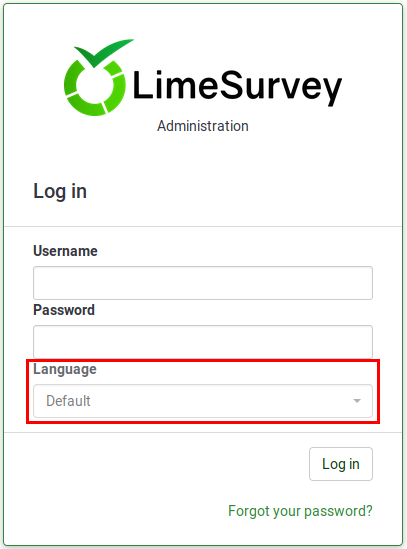
LimeSurvey の設定によっては、他のアプリケーション内と共通の認証を設定しているため、ログインページが非表示またはスキップすることがあります。この場合、言語を選ぶことができません。ただし、アカウントの設定から言語設定を変更できます。ブラウザの右上にあるユーザー名をクリックし、「アカウント」ボタンをクリックします。次に個人設定タブをクリックし、インターフェイス言語のドロップダウンリストから希望の言語を選びます。
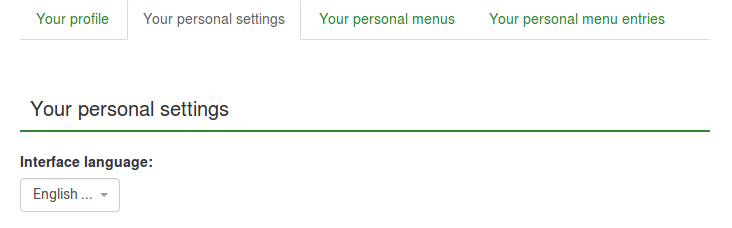
HTMLエディターモード
LimeSurveyには、統合されたHTMLエディタがあります。このツールによって、アンケート、グループ、質問、回答テキスト、テーブル、イメージなどを高度にフォーマットできます。しかし、このエディタはコンピューターの画面やリソースに余分なスペースを必要とするため、いつでも使用することが望ましいとは限りません。したがって、LimeSurveyでは、デフォルト、インラインHTMLエディタ(既定)、ポップアップHTMLエディタ、HTMLエディタなしの4つのオプションが提供されています。
デフォルト
"デフォルト"オプションが選択されている場合、スーパー管理者がLimeSurveyインストールの全体設定で選択したHTMLエディタモードを継承します。
インライン
この場合、HTMLエディタは常にページ上でインラインで使用されます。また、これは'既定'値です。

ポップアップ
通常はテキストエディタとして使用しますが、HTMLエディタがポップアップオプションとして使用できます。以下のように、テキストエディタウィンドウの右側にあるアイコンをクリックすると、いつでもHTMLエディタにアクセスできます。

<span id="Fullscreen (Obsolete since 3.0)">
フルスクリーン (Obsolete since 3.0)
このオプションは、インラインエディタでのみ使用できます。これにより、エディタのサイズを拡大してブラウザのウィンドウを占有することができ、後で元に戻すことができます。 (Obsolete since 3.0)

使用するエディターを切り替えた場合、ログアウト前に最後に使用したエディターがプロファイルに記録され、次のログイン時のデフォルトになります。
回答とラベルを編集するときは、ウィンドウの数が多くなるため、常に普通のテキストエディタ(または'ポップアップ'モード)が使用されます。
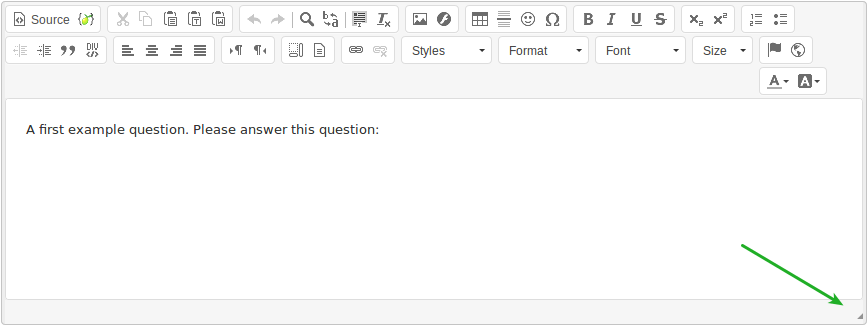
ソースコードモード
HTMLまたはJavascriptコードを直接貼り付ける場合は、ソースコードモードに切り替える必要があります。このオプションは個人設定では使用できませんが、HTMLエディタメニューから選択して使用することができます。

ソースコードモードで入力したコードを保存するには、disable the HTMLのXSSフィルター設定をオフにする必要があります(またはスーパー管理者権限を取得します)。
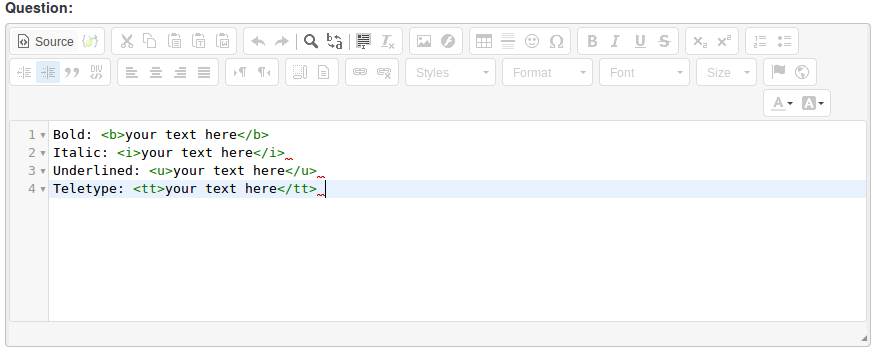
HTMLエディタなし
HTMLエディタを使用しない場合は、このオプションを選択します。アンケートでは単純なテキストのみを使用できます。
質問タイプセレクター
'フルセレクタ'を選択するとプレビュー付きの質問タイプセレクタが表示され、'シンプルセレクタ'を選択するとプレーンな選択ボックスが表示されます。'デフォルト'は、LimeSurveyの全体設定で選択されたオプションに対応します。
テンプレートエディターモード
'デフォルト'、'テンプレートエディタ'、'テンプレートエディタ(簡易)'の3つのオプションがあります。アンケートのテンプレートを編集する際には、構文の強調表示ができる'テンプレートエディタ'を選択し、プレーンなエディタフィールドを使用する場合は'テンプレートエディタ(簡易)'を使用します。'デフォルト'は、LimeSurveyインストールの全体設定で選択されたオプションに対応します。
日付フォーマット
この設定では、あなたが使用する日付形式を設定します(たとえば、アンケート結果を参照するときや、管理パネルにあるその他の設定など)。実際のアンケートには影響しません。
日付/時刻の質問を作成するとき、質問を編集/追加する際に日付/時刻形式を設定できます。日付/時刻の質問形式を選択したら、入力タブと表示タブにあるボックスで使用したい形式を入力します。詳細については、各ボックスの見出しの上にマウスを置いてください。
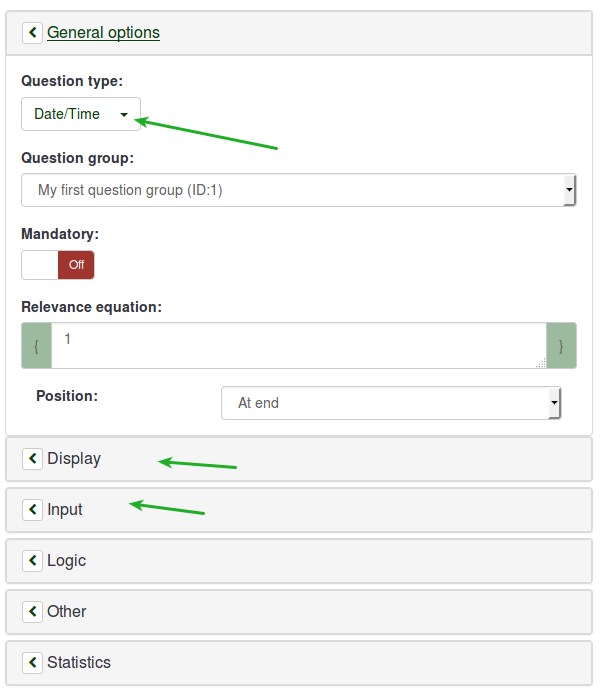
パーソナルメニュー
ここでは、メニュー構成オプションでカスタマイズしたメニューを表示できます。
これらの編集を開始するには、設定メニューのメニュー設定オプションにアクセスします。
個人メニュー項目
ここでは、カスタマイズされたメニュー項目、またはメニュー項目設定オプションを使用して作成した項目を表示することができます。
これを編集するには、設定メニュー内のメニュー項目設定オプションにアクセスする必要があります。